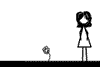Jika Anda
memiliki printer, Anda harus menghadapi beberapa masalah
teknis yang mungkin telah menggangu semua pekerjaan anda. Berikut adalah
beberapa masalah printer yang umum dihadapi:
- Printer spooler services yang tidak berjalan
- Masalah Paper Jam
- Masalah kabel Power
- Cartridge tidak bekerja
- Kertas bergulir keluar dari printer benar-benar kosong
- Pencetakan hasil tidak ditandai
Sekitar
90 persen dari masalah printer berhubungan dengan kesalahan antarmuka /
konfigurasi dan eror efek khusus. Kemungkinan kesalahan
mekanis sangatlah jarang.
Interface dan konfigurasi permasalahan timbul jika ada masalah dalam jaringan dan Anda mungkin mendapatkan error seperti, printer tidak ditemukan.Ada dua kemungkinan alasan, mungkin tidak akan mendapatkan identifikasi oleh sistem operasi Anda atau mungkin ada masalah kompatibilitas berhubungan dengan hardware. Silakan ikuti langkah-langkah berikut:
1. memverifikasi kabel USB yang cross, yang digunakan untuk menghubungkan printer ke komputer Anda. Anda harus menggantinya jika ada kerusakan yang disebabkan untuk itu.
2. Pastikan bahwa printer Anda sedang diidentifikasi oleh komputer Anda. Dari menu utama Windows, pilih "Printer dan Fax" pilihan dan ikuti langkah-langkah untuk menambahkan printer USB Anda. Bahkan jika printer Anda tersebut tidak dikenal oleh komputer Anda, maka itu berarti perangkat lunak printer Anda mungkin rusak. Oleh karena itu, Anda perlu untuk men-download dari situs original atau dari CD.
3. Cek dengan mengubah pengaturan printer Anda ke status default. Berikut adalah beberapa masalah yang dapat memperbaiki Anda sendiri:
4. Paper Jam: Biasanya itu terjadi ketika lebih dari satu lembar kertas tersangkut di printer. Anda dapat dengan lembut angkat penutup printer Anda dan menarik mereka keluar.
5. Masalah tinta: Periksa level tinta di cartridge dan isi ulang tinta tersebut.
6. Cartridge tersumbat, Ini adalah kesalahan yang paling umum, ketika head cartridge tersumbat dengan tinta kering. Anda dapat memperbaikinya dengan perintah sederhana seperti: Control Panel> Printer> Right Click> Properties> Maintenance> Clean Cartridges.
7. Driver failure, anda dapat memeriksa device manager Anda, jika ada konflik apapun yang terkait dengan driver itu akan akan refleks keluar tanda peringatan. Ini menunjukkan ada beberapa fault dalam driver printer dan perlu diganti. Anda dapat membuat clean ketika menginstal driver. Printers > Right Click > Properties > Update Driver"" style="background-color: rgb(255, 255, 255);">Atau, Anda dapat memilih untuk mengupdate driver printer Anda dengan perintah: "Control Panel> Printers> Right Click> Properties> Update Driver"
Sekarang, Anda harus memahami bahwa sebagian besar masalah dapat diatasi dengan mudah di tingkat orang awam tanpa bantuan teknikal support atau teknisi apapun. Namun, Anda juga dapat memanfaatkan layanan dari teknisi terkait untuk beberapa penyedia dukungan teknis untuk memperbaiki printer Anda seperti Printer Repair Termasuk masalah printer driver installation, printer setup jaringan, tes printer dll.